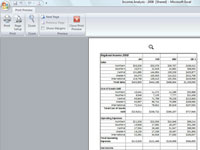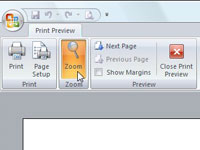Estalvieu el paper perdut i el vostre seny utilitzant la funció de vista prèvia d'impressió a Excel 2007 abans d'imprimir qualsevol full de treball, secció de full de treball o llibre de treball sencer. Podeu utilitzar la Vista prèvia d'impressió per veure exactament com es paginaran les dades del full de treball quan s'imprimeixin i per fer canvis d'última hora a la configuració de la pàgina abans d'enviar l'informe a la impressora.
1Feu clic al botó Office i, a continuació, assenyaleu la fletxa al costat de l'opció Imprimeix.
Les opcions d'impressió apareixen al panell dret del menú del botó d'Office.
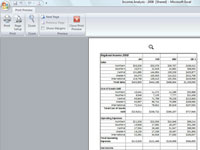
2Feu clic a l'ordre Vista prèvia d'impressió.
Excel mostra la primera pàgina de l'informe amb la seva pròpia pestanya contextual Vista prèvia d'impressió. Tingueu en compte que amb prou feines podeu llegir-ne el contingut. Quan es col·loca sobre el full de treball, el punter del ratolí es converteix en una lupa.
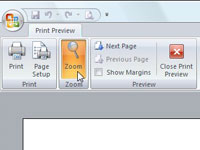
3Feu clic al botó Zoom de la pestanya Vista prèvia d'impressió (o feu clic a la pàgina de vista prèvia amb el punter de la lupa).
El full de treball vist prèviament es mostra amb un zoom del 100% perquè pugueu veure'n els detalls. Després d'ampliar una pàgina a la mida real, podeu utilitzar les barres de desplaçament o les tecles de fletxa per mostrar noves parts de la pàgina a la finestra de vista prèvia d'impressió.
4Per tornar a la vista de pàgina sencera, feu clic al punter del ratolí a la pàgina o feu clic al botó d'ordre Zoom a la pestanya Vista prèvia d'impressió.
Excel indica el nombre de pàgines d'un informe a la barra d'estat de la finestra de vista prèvia d'impressió. Si el vostre informe té més d'una pàgina, visualitzeu les pàgines següents fent clic al botó Pàgina següent al grup Vista prèvia de la pestanya Vista prèvia d'impressió. Per revisar una pàgina que ja heu vist, feu clic al botó Pàgina anterior.
5Feu clic al botó Tanca la vista prèvia d'impressió per tornar a la vista anterior.
També podeu escollir modificar la configuració de la pàgina o imprimir directament des de la pestanya Vista prèvia d'impressió utilitzant els botons del grup Imprimeix.